|
Wij gaan beginnen
1.
Open een nieuwe transparante afbeelding van 1120 x 840 pixels
2.
Eigenschappen van materiaal: Voorgrondkleur op : #ffffff en de achtergrondkleur op :
#21201e
3.
Maak van de voor/achtergrondkleur een radiaal verloop met onderstaande instellingen
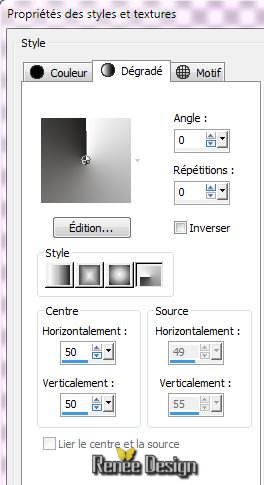
3. Gereedschap- Vlakvulling: zet de instellingen zo als op het voorbeeld.

Gereedschap- Vlakvulling: vul je laag met je verloop
4.
Effecten -Filter FM Tile Tools - Collage linear
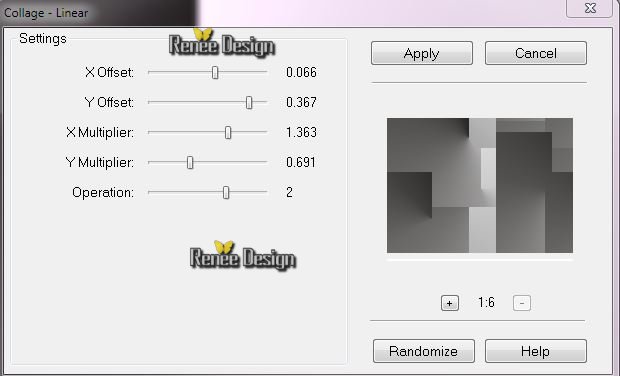
5.
Lagen-Dupliceren / Effecten-Afbeeldingseffecten-Naadloze herhaling

6.
Effecten - Randeffecten-Sterker accentueren
7.
Lagen- Nieuwe rasterlaag
8.
Selecties-Selectie laden/opslaan-Selectie laden van af schijf en neem selectie ''hi_tech1'' Gereedschap-Vlakvulling: vul je selectie met deze kleur: #75c600
9. Effecten-Filter -
AP01(Innovation) Line Silverling
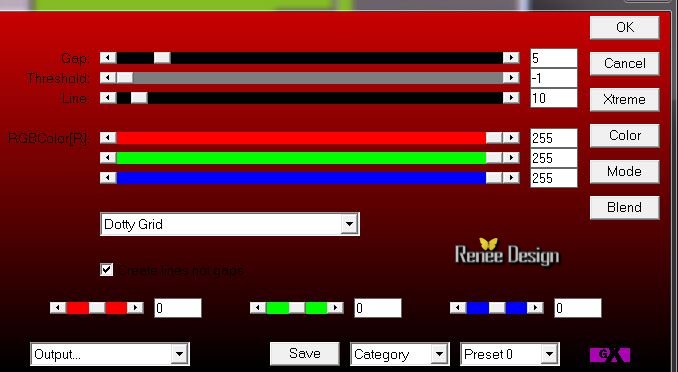
10.Selecties-Wijzigen-Selectieranden selecteren met onderstaande instellingen

Gereedschap-Vlakvulling: vul je selectieranden met wit
11.
Effecten- Filter FM tile tools Blend emboss( hier vloog mijn psp er steeds uit dus sla op en dan proberen.Ik liet de selectie stoppen en toen deed psp het wel)
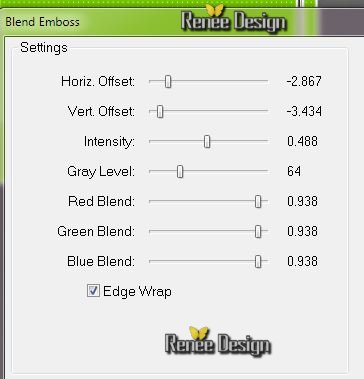
12.
Selecties-Niets selecteren
13.
Effecten - Filter Flaming pear - Flexify 2
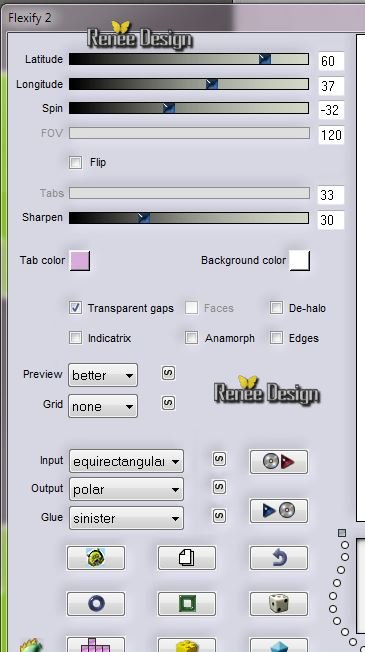
14.
Afbeelding-Formaat wijzigen met : 65 % geen vink bij alle lagen
15
Afbeelding-Vrij roteren - Richting 90 ° rechts
16.
Effecten- Afbeeldingseffecten - Verschuiving
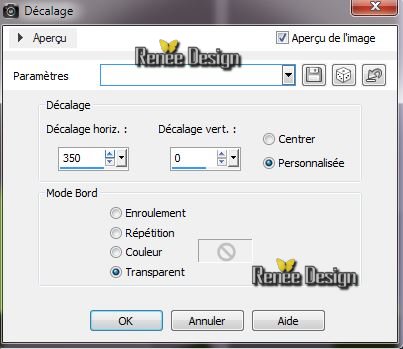
17.
Effecten -Filter EyeCandy 5 Imapct - Glass - neem mijn voorinstelling: Preset
''hi_tech_glass''
Zo ziet het er nu uit
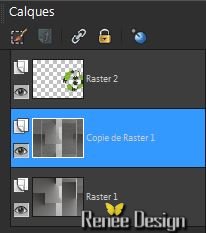
18. Aktiveer de een na onderste laag in je lagenpalet (Copie de Raster 1)
19. Effecten- Artistieke effecten- Gekleurde folie met deze instellingen
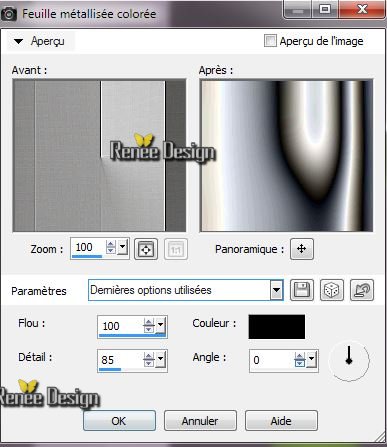
20. Effecten - Geometrische effecten- Scheeftrekking met deze instellingen 30 °H
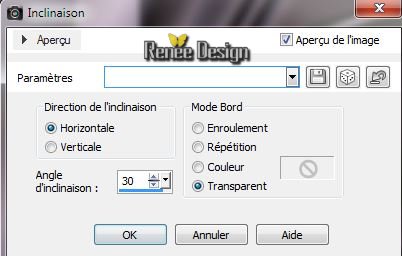
21. Mengmodus op "Zachtlicht" en zet de laagdekking terug naar 53
%
Aktiveer je onderste laag in je lagenpalet. (Raster 1)
22.
Effecten - Filter VM Experimental - Painting by Numbers
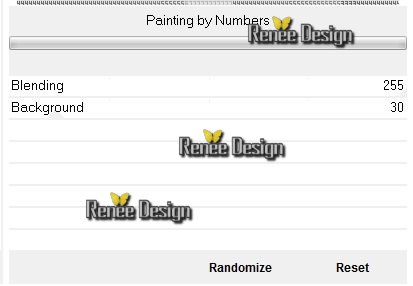
23. Lagen-Nieuwe rasterlaag- Gereedschap-Vlakvulling: vul je laag met kleur:
#818181
24. Lagen-Masker laden/opslaan-Masker laden vanaf schijf en neem masker:
"Narah_mask_Abstrack63''
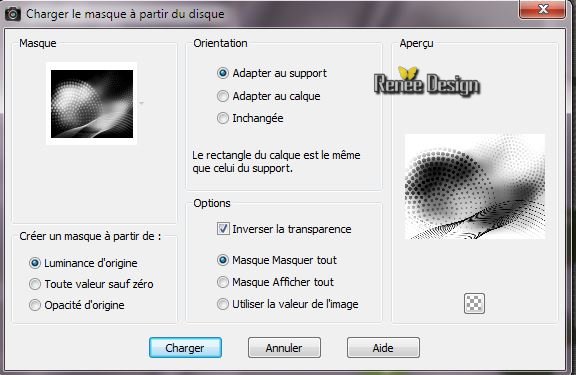
25. Effecten-
Randeffecten-Sterker accentueren
Lagen-Samenvoegen-Groep samenvoegen
26. Mengmodus op "Vermenigvuldigen en de laagdekking terug naar 59%
27. Effecten
- 3D Effecten-Slagschaduw met deze instellingen

28.
Aktiveer je bovenste laag in je lagenpalet
29. Lagen- Nieuwe rasterlaag
30.
Selecties-Selectie laden/opslaan-Selectie laden van af schijf en neem selectie : 'hi_tech2''
31.
Eigenschappen van materiaal: zet je voorgrondkleur op dit verloop ''JGreenerDays'' (lineair)
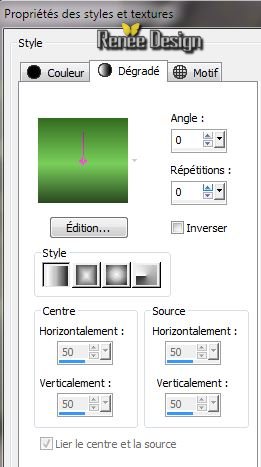
32.
Gereedschap-Vlakvulling: vul je selectie met je verloop
33.
Selecties- Wijzigen- Inkrimpen met 5 pixels
34. Effecten
- 3D Effecten-Gestanst met onderstaande instellingen

35.
Selecties-Niets selecteren
36. Effecten-Vervormingseffecten-Poolcoördinaten met onderstaande instellingen
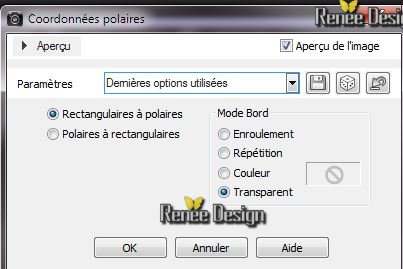
37. Lagen-Schikken-Omlaag verplaatsen
Dit is nu uw lagenpalet en uw werkje
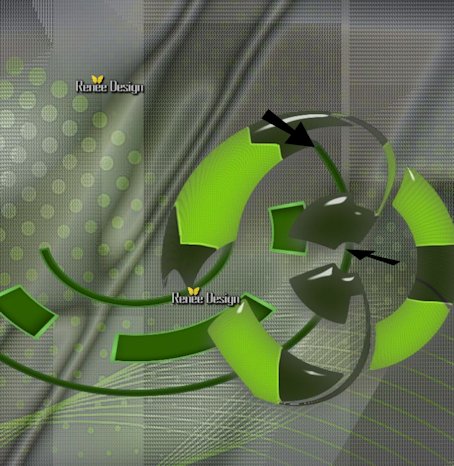 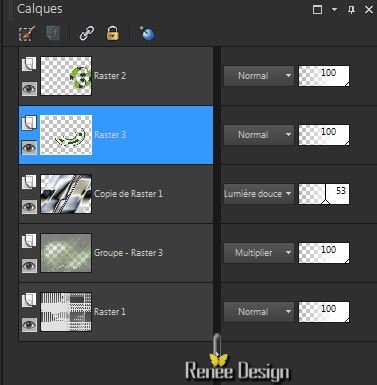
Aktiveer je bovenste laag in je lagenpalet
38.
Lagen-Nieuwe rasterlaag
39.
Selecties-Selectie laden/opslaan-Selectie laden van af schijf en neem selectie 'hi_tech3" - Gereedschap-Vlakvulling: vul je selectie met je verloop
40.
Selecties-Wijzigen-Selectieranden selecteren met onderstaande instellingen

Gereedschap-Vlakvulling : vul dat selectierandje met kleur: #2e5f03
41.
Effecten -Filter Eye Candy 5 Impact - Glass - neem mijn voorinstelling: Preset
''hi_tech_glass2''
42.
Selecties-Niets selecteren
Mengmodus op "Overlay"
43.
Lagen-Nieuwe rasterlaag
44. Gereedschap-Basisvorm /neem uit je vormenlijst mijn vorm "Forme ring"
(zit in je materialenmap)
Trek een vorm (zie voorbeeld hieronder en neem de instellingen over)
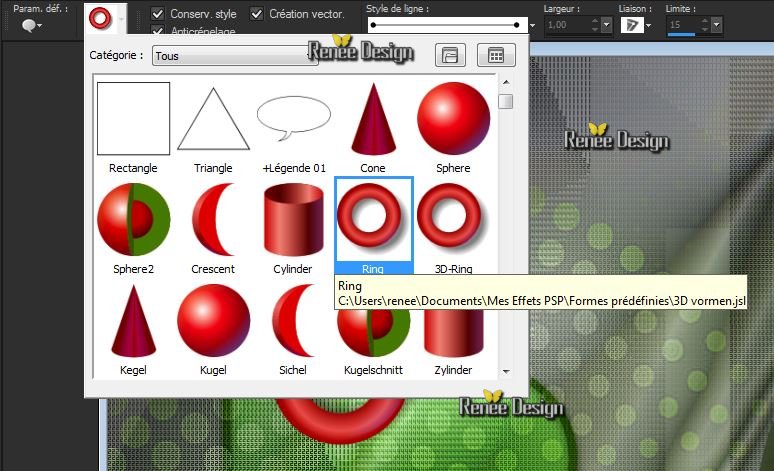
45.
Aanpassen-Kleurtoon en Verzadiging-Inkleuren zoals op het voorbeeld
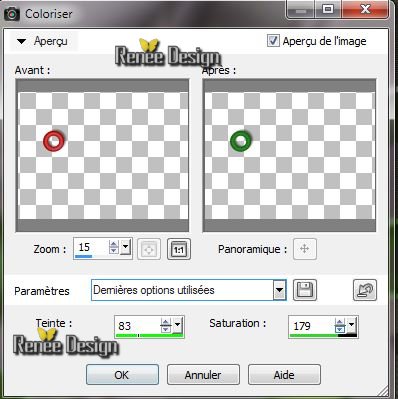
46. Open en Kopiër je tube
''texteCreativeHi-Tech.png''Bewerken-Plakken als nieuwe laag en verplaats naar voorbeeld
47. Aktiveer je onderste laag in je lagenpalet. (Raster 1)
48. Open en Kopiër je tube
''hi_tech_bulles/Bewerken-Plakken als nieuwe laag en niet meer aankomen staat meteen goed
49. Effecten- vervormingseffecten- Stralenkrans met onderstaande instellingen
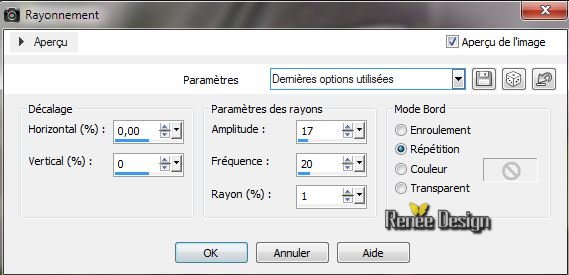
50. Mengmodus op "Hard Licht " /Afbeelding-Spiegelen
dit is wat u nu moet hebben
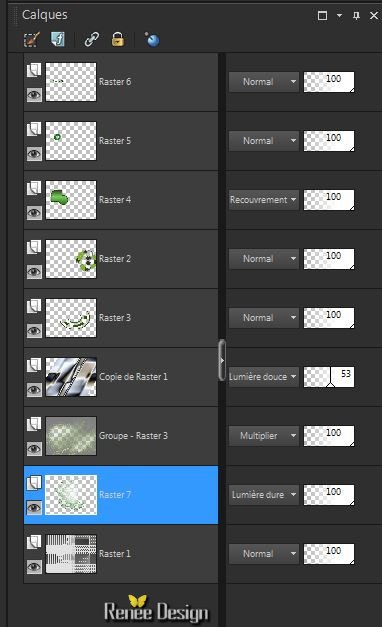
Aktiveer je bovenste laag in je lagenpalet
51. Lagen- Nieuwe rasterlaag /Gereedschap-Vlakvulling: vul je laag met wit
52. Lagen-Nieuwe maskerlaag uit afbeelding en neem masker:
''Narah_mask_0336''

53. Afbeelding-Spiegelen/ Lagen-Samenvoegen-Groep samenvoegen
54.
Gebruik je toetsenbord en schuif je tube naar links
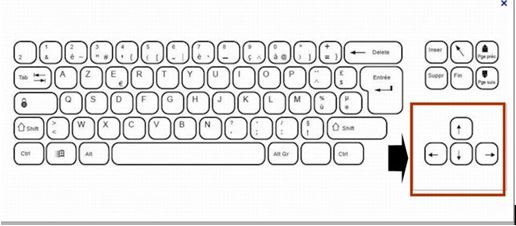
55. Effecten
- Filter EyeCandy 5 -Texture - Texture noise /neem mijn voorinstelling: Preset ''hi_tech_texture
noise '' zie mijn voorbeeld
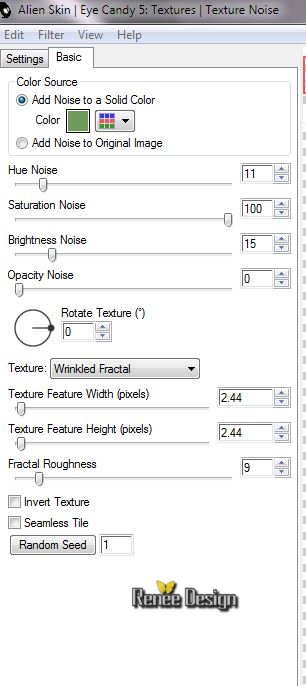
56. Effecten
- 3D Effecten-Slagschaduw : 0/0/85/35 zwart
57. Lagen- Nieuwe rasterlaag
58.
Selecties-Selectie laden/opslaan-Selectie laden van af schijf en neem selectie ''hi_tech4" /Gereedschap-Vlakvulling: vul je selectie met wit
59.
Selecties-Niets selecteren
Eigenschappen van materiaal: zet je voorgrondkleur op wit en je achtergrondkleur op : #75c600
60.
Effecten -Filter Unlimited -Toadies - What are you - Overdose op
121
61. Effecten
- Randeffecten- Accentueren
62.
Open je tube
''rainmeter_skin_for_the_steampunk_orrery_and_clock_by_yereverluvinuncleber-d5tsv0k.pspimage''/Afbeelding-Formaat wijzigen met 65% /Bewerken-Kopiëren-Bewerken-Plakken als nieuwe laag en verplaats
63. Mengmodus op "Luminantie-Oud"
64. Gereedschap-Pen: trek 2 lijnen met je pen(als het niet gaat de tube zit bij de materialen) neem je achtergrondkleur

Verplaats naar het voorbeeld en het ziet er dan zo uit.
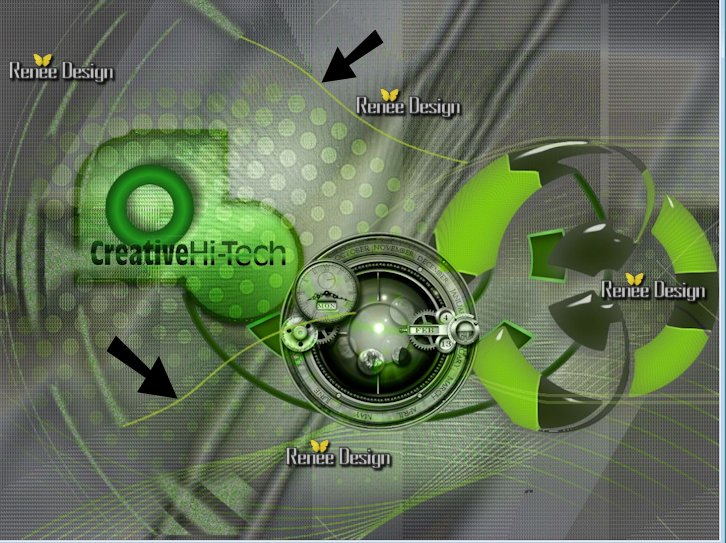
65. Open je tube ''hi_tech_lumiere ''- Bewerken-Kopiëren-Bewerken-Plakken als nieuwe laag en zet op zijn plaats
66. Mengmodus op "Tegenhouden" en de laagdekking op 85%
67. Open je tube ''hiexpo-chrysdesign'' /Afbeelding-Formaat wijzigen met 55% Bewerken-Kopiëren-Bewerken-Plakken als nieuwe laag en verplaats
68. Mengmodus op "Luminantie-Oud"
69 .
Open je tube ''hi_tech_renee_bras '' Bewerken-Kopiëren-Bewerken-Plakken als nieuwe laag en verplaats . Mengmodus op "Hard Licht "
70. Open je tube
''steampunk_chrome_chromium_dock_icon_by_yereverluvinuncleber-d4qcitw.png''
/Afbeelding-Spiegelen /Bewerken-Kopiëren-Bewerken-Plakken als nieuwe laag en plaats
71. Open je tube ''robot_hi_tech_81bc2817'' - Bewerken-Kopiëren-Bewerken-Plakken als nieuwe laag/ Laagdekking op 81% (Opgelet: De tube ''robot_hi_tech_81bc2817'' neem die tube met het masker 20/20 bewerkt is)
72. Open je tube '' Hi-Tech 1024x 768_krysdesign" Afbeelding-Formaat wijzigen met 70 % ( geen vink bij alle lagen ) Bewerken-Kopiëren-Bewerken-Plakken als nieuwe laag en plaats rechtsboven in de hoek
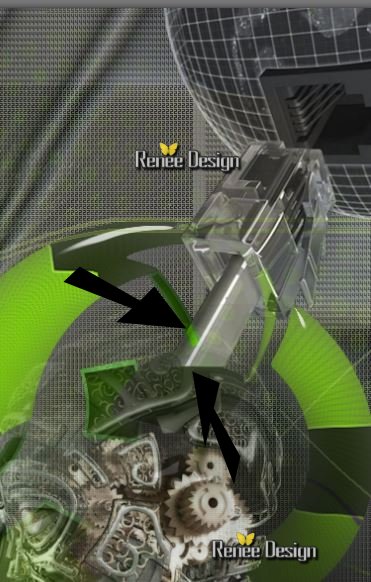
67. Lagen-Schikken-Omlaag verplaatsen. Mengmodus op Luminantie-Oud
68. Lagen-Samenvoegen-Zichtbare lagen samenvoegen
69.Afbeelding -Formaat wijzigen met 995 pixels breedt
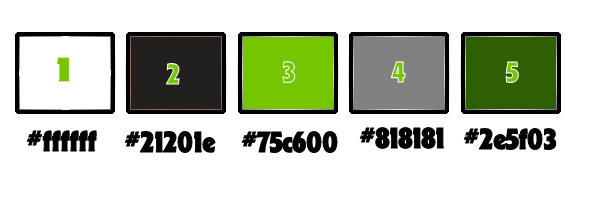
70.Afbeelding-Randen toevoegen met : 2 pixels > kleur 2
71.Afbeelding-Randen toevoegen met : 2 pixels > kleur 3
72. Afbeelding-Randen toevoegen met : 35 pixels > kleur 1
73.Afbeelding-Randen toevoegen met : 2 pixels > kleur 2
74.Afbeelding-Randen toevoegen met : 2 pixels > kleur 3
75.Afbeelding-Randen toevoegen met : 25 pixels >kleur 5
76. Open en Kopiër ''titre2" Bewerken-Plakken als nieyw laag en plaats bovenaan van je werkje
Afbeelding -Formaat wijzigen met 995 pixels breedt
De les is klaar.Hopelijk heb je genoten van deze les
Renée
Geschreven op 16/01/2014
Uitgegeven op
30/01/2014
*
Elke gelijkenis met een andere bestaande les berust op puur toeval
Vergeet onze vertalers/tubers/testers niet te bedanken die achter de schermen werken. Dank u wel

|